Ổ cứng là nơi lưu trữ toàn bộ dữ liệu quan trọng của bạn. Nếu ổ cứng gặp vấn đề, nguy cơ mất mát thông tin là rất cao. Đối với người dùng ổ cứng Western Digital (WD), Data Lifeguard Diagnostic là một công cụ chẩn đoán mạnh mẽ và miễn phí được chính hãng cung cấp. Nhưng chính xác thì Data Lifeguard Diagnostic là gì, và cách dùng Data Lifeguard Diagnostic như thế nào để phát hiện, thậm chí sửa chữa các lỗi ổ cứng? Bài viết này sẽ cung cấp một đánh giá Data Lifeguard Diagnostic toàn diện, cùng hướng dẫn chi tiết để bạn tự mình kiểm tra "sức khỏe" cho ổ cứng WD của mình.
Trước khi đi sâu vào cách dùng Data Lifeguard Diagnostic và các tính năng của Data Lifeguard Diagnostic, chúng ta hãy cùng tìm hiểu về công cụ này và vai trò của nó.
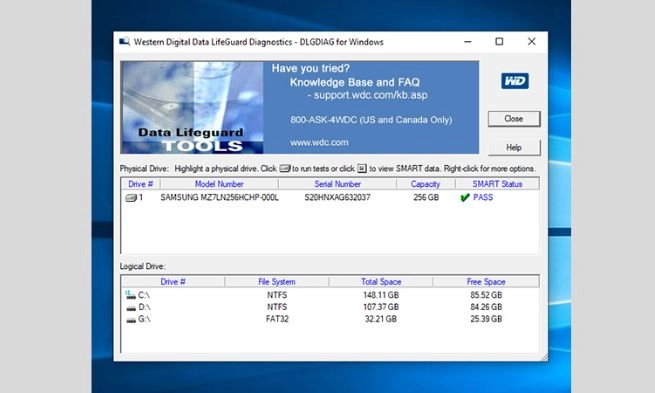
Data Lifeguard Diagnostic là gì? Đây là một phần mềm tiện ích chẩn đoán ổ cứng được phát triển bởi Western Digital (WD), một trong những nhà sản xuất ổ cứng hàng đầu thế giới. Mục đích chính của phần mềm này là giúp người dùng kiểm tra tình trạng sức khỏe của ổ cứng HDD và SSD, đặc biệt là các sản phẩm của WD, nhưng cũng có thể hoạt động với một số ổ đĩa của hãng khác.
Tầm quan trọng của Data Lifeguard Diagnostic:
Việc hiểu rõ Data Lifeguard Diagnostic là gì sẽ là bước đầu tiên để bạn chủ động bảo vệ dữ liệu của mình.
Để biết cách dùng Data Lifeguard Diagnostic hiệu quả, bạn cần nắm vững các tính năng của Data Lifeguard Diagnostic mà nó cung cấp. Phần mềm này có cả phiên bản cho Windows và phiên bản bootable (chạy từ USB/CD). Trong bài viết này, chúng ta sẽ tập trung vào phiên bản Windows phổ biến hơn.
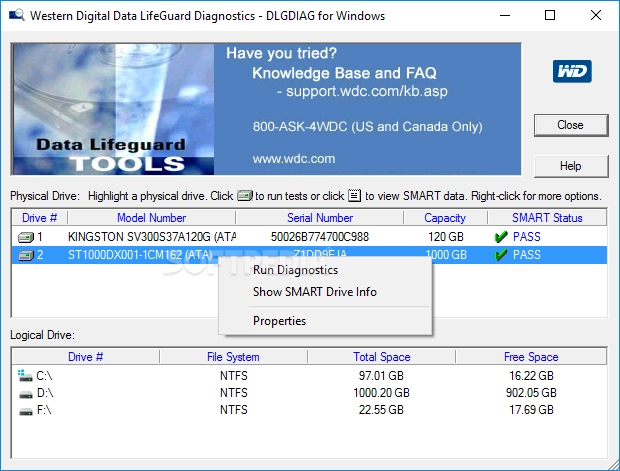
Đây là bài kiểm tra cơ bản và nhanh chóng nhất, được sử dụng để kiểm tra các lỗi phần cứng chính của ổ cứng.
Mở phần mềm Data Lifeguard Diagnostic.
Chọn ổ đĩa bạn muốn kiểm tra từ danh sách.
Nhấp vào "Select Drive", sau đó chọn "Run Tests".
Chọn "Quick Test" từ danh sách các bài kiểm tra và nhấp "Start".
Bài kiểm tra này sẽ quét toàn bộ bề mặt ổ đĩa, kiểm tra từng sector để phát hiện bad sector và các lỗi vật lý khác. Đây là bài kiểm tra toàn diện và mất nhiều thời gian nhất.
Chọn ổ đĩa bạn muốn kiểm tra.
Nhấp vào "Run Tests".
Chọn "Extended Test" từ danh sách và nhấp "Start".
Quá trình này có thể mất vài giờ, thậm chí cả ngày tùy thuộc vào dung lượng ổ cứng.
Đây là tính năng dùng để xóa an toàn dữ liệu trên ổ đĩa bằng cách ghi đè các giá trị zero lên toàn bộ bề mặt. Thường được sử dụng để xóa dữ liệu trước khi bán hoặc cho người khác, hoặc để cố gắng "khôi phục" các bad sector logic.
CỰC KỲ CẨN THẬN khi sử dụng tính năng này! Nó sẽ xóa TOÀN BỘ DỮ LIỆU trên ổ đĩa được chọn và không thể phục hồi.
Chọn ổ đĩa.
Nhấp vào "Run Tests".
Chọn "WRITE ZEROS" (có thể có tùy chọn Full Erase hoặc Quick Erase).
Nhấp "Start" và xác nhận.
Sau khi chạy bất kỳ bài kiểm tra nào, bạn có thể xem lại kết quả chi tiết.
Nhấp vào "View Test Results" trên giao diện chính.
Bạn sẽ thấy danh sách các bài kiểm tra đã chạy, kèm theo trạng thái (Pass/Fail) và chi tiết lỗi nếu có.
Để kiểm tra ổ cứng bằng Data Lifeguard Diagnostic, hãy làm theo các bước sau đây:

Chọn lại ổ đĩa.
Nhấp vào biểu tượng "Run Tests".
Chọn "Extended Test".
Nhấp "Start". Quá trình này sẽ mất rất nhiều thời gian (vài giờ đến cả ngày) tùy dung lượng ổ cứng.
SAO LƯU DỮ LIỆU NGAY LẬP TỨC: Đây là hành động quan trọng nhất. Chuyển toàn bộ dữ liệu quý giá sang một ổ đĩa khác.
Cân nhắc thay thế ổ cứng: Ổ cứng đã báo lỗi có thể hỏng hoàn toàn bất cứ lúc nào.
Nếu đó là ổ cứng WD, bạn có thể kiểm tra chính sách bảo hành của WD và sử dụng mã lỗi để yêu cầu hỗ trợ.
Data Lifeguard Diagnostic có tốt không so với các phần mềm kiểm tra ổ cứng khác?
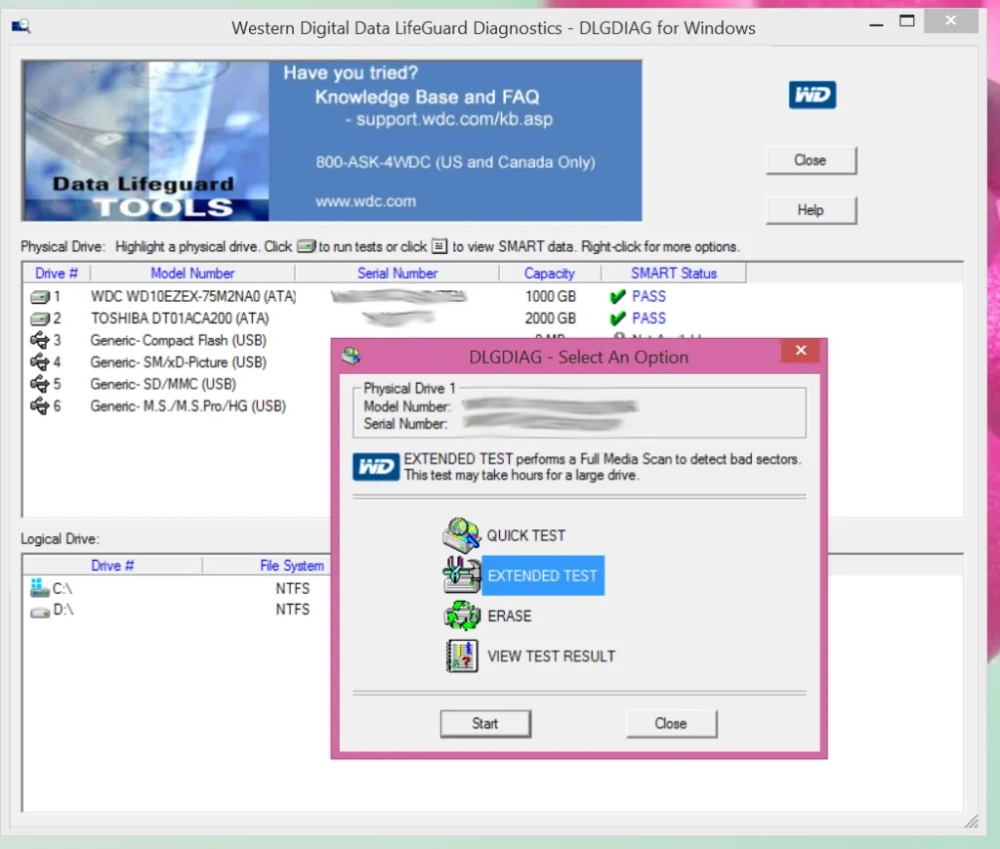
Dưới đây là một đánh giá Data Lifeguard Diagnostic tổng quan:
Đáng tin cậy: Là phần mềm chính thức từ Western Digital, được thiết kế để hoạt động tối ưu với các sản phẩm của hãng.
Hiệu quả trong phát hiện lỗi: Rất tốt trong việc đọc S.M.A.R.T. và phát hiện bad sector trên bề mặt đĩa, đặc biệt là với Extended Test.
Có khả năng sửa lỗi (Write Zeros): Mặc dù cần cẩn trọng, tính năng ghi đè Zero có thể giúp tái phân bổ các sector lỗi logic.
Miễn phí: Cung cấp các công cụ chẩn đoán quan trọng mà không tốn phí.
Chủ yếu dành cho ổ cứng WD: Mặc dù có thể hoạt động với một số ổ đĩa khác, nhưng hiệu quả tốt nhất là với WD. Nếu bạn dùng ổ của Seagate, Toshiba, có thể cân nhắc công cụ của riêng hãng đó.
Giao diện khá cũ: So với các phần mềm hiện đại hơn như CrystalDiskInfo, giao diện của Data Lifeguard Diagnostic có phần thô sơ và kém trực quan.
Không phải là giải pháp phục hồi dữ liệu: Chỉ giúp chẩn đoán và khắc phục lỗi nhỏ. Nếu ổ cứng đã hỏng nặng, bạn cần dịch vụ phục hồi chuyên nghiệp.
Quá trình quét Extended Test rất lâu: Cần nhiều thời gian và không nên gián đoạn.
Đánh giá Data Lifeguard Diagnostic cho thấy nó là một công cụ mạnh mẽ và đáng tin cậy cho mục đích chẩn đoán. Nó không thay thế được việc sao lưu dữ liệu thường xuyên, nhưng là một lớp bảo vệ quan trọng giúp bạn nhận biết sớm các vấn đề.
Data Lifeguard Diagnostic là gì? Nó là một công cụ chẩn đoán ổ cứng miễn phí và đáng tin cậy từ Western Digital, giúp bạn kiểm tra sức khỏe và phát hiện bad sector trên ổ cứng của mình. Bằng cách nắm vững cách dùng Data Lifeguard Diagnostic và hiểu rõ các tính năng của Data Lifeguard Diagnostic, bạn có thể chủ động theo dõi tình trạng ổ đĩa, kịp thời sao lưu dữ liệu quan trọng và đưa ra quyết định thay thế khi cần thiết.
Hãy coi đây là một trong những công cụ "phải có" trong bộ phần mềm bảo dưỡng máy tính của bạn, đặc biệt nếu bạn đang sử dụng ổ cứng Western Digital. Đừng đợi đến khi ổ cứng hỏng hoàn toàn rồi mới tiếc nuối dữ liệu quan trọng nhé!




Bình Luận